Riepilogo
Microsoft Outlook 2016, Outlook 2013, Outlook 2010, Outlook 2007 e Outlook 2003 supporta l'American National Standards Institute (ANSI) e delle cartelle personali (pst) UNICODE e i file delle cartelle fuori (rete ost). In questo articolo viene descritto come utilizzare le seguenti voci del Registro di sistema per limitare la dimensione del file pst e ost:
-
La voce del Registro di sistema MaxFileSize
-
La voce del Registro di sistema WarnFile Size
-
La voce del Registro di sistema MaxLargeFileSize
-
La voce del Registro di sistema WarnLargeFileSize
Nota: Le voci del Registro di sistema WarnLargeFileSize e WarnFileSize non permettono ad Outlook di emettere un avviso prima che sia raggiunto il limite di dimensione del file.
La voce del Registro di sistema MaxFileSize
La voce del Registro di sistema MaxFileSize determina la dimensione massima assoluta che sia il file .pst, sia il file .ost possono raggiungere. Dopo aver raggiunto la dimensione massima, Outlook non consente che la dimensione del file cresca oltre questo limite.
La voce del Registro di sistema WarnFile Size
La voce del Registro di sistema WarnFileSize determina la dimensione massima che possono avere sia il file pst e ost. Una volta raggiunta questa data, né il file pst o ost sono autorizzati ad aggiungere altri dati. Tuttavia, la dimensione del file fisico può tuttavia aumentare a seguito di processi interni. Nella tabella seguente, la voce del Registro di sistema MaxLargeFileSize e WarnLargeFileSize la voce fa riferimento a un file UNICODE formattato (nuovo formato esteso) e la voce del Registro di sistema MaxFileSize e la voce del Registro di sistema WarnFileSize fanno riferimento a un formato ANSI (un formato di Microsoft Outlook precedente) file. I valori UNICODE sono impostati in incrementi di megabyte (MB), mentre i valori ANSI sono impostati in incrementi di byte.
Outlook 2016, 2013 e 2010
|
Nome |
Tipo |
Intervallo di dati valido |
Impostazione predefinita |
|---|---|---|---|
|
MaxLargeFileSize |
REG_DWORD |
0x00000001 – 0x0000C800 |
0X0000C800 51,200 (50 GB) |
|
WarnLargeFileSize |
REG_DWORD |
0x00000000 – 0x0000BE00 |
0X0000BE00 48,640 (47,5 GB) |
|
MaxFileSize |
REG_DWORD |
0x001F4400 – 0x7C004400 |
0X7BB04400 2,075,149,312 (1.933 GB) |
|
WarnFileSize |
REG_DWORD |
0x00042400 – 0x7C004400 |
0X74404400 1,950,368,768 (1.816 GB) |
Outlook 2007 e Outlook 2003
|
Nome |
Tipo |
Intervallo di dati valido |
Impostazione predefinita |
|---|---|---|---|
|
MaxLargeFileSize |
REG_DWORD |
0x00000001 – 0x0000C800 |
0X00005000 20,480 (20 GB) |
|
WarnLargeFileSize |
REG_DWORD |
0x00000000 – 0x0000BE00 |
0X00004C00 19,456 (19 GB) |
|
MaxFileSize |
REG_DWORD |
0x001F4400 – 0x7C004400 |
0X7BB04400 2,075,149,312 (1.933 GB) |
|
WarnFileSize |
REG_DWORD |
0x00042400 – 0x7C004400 |
0X74404400 1,950,368,768 (1.816 GB) |
|
Versione di Office |
I criteri per le voci di registro si trovano nel seguente percorso nell'Editor del Registro di sistema |
Le preferenze utente per le voci di registro si trovano nel seguente percorso nell'Editor del Registro di sistema |
|---|---|---|
|
Outlook 2013 |
HKEY_CURRENT_USER\Software\Policies\Microsoft\Office\15.0\Outlook\PST |
HKEY_CURRENT_USER\Software\Microsoft\Office\15.0\Outlook\PST |
|
Outlook 2010 |
HKEY_CURRENT_USER\Software\Policies\Microsoft\Office\14.0\Outlook\PST |
HKEY_CURRENT_USER\Software\Microsoft\Office\14.0\Outlook\PST |
|
Outlook 2007 |
HKEY_CURRENT_USER\Software\Policies\Microsoft\Office\12.0\Outlook\PST |
HKEY_CURRENT_USER\Software\Microsoft\Office\12.0\Outlook\PST |
|
Outlook 2003 |
HKEY_CURRENT_USER\Software\Policies\Microsoft\Office\11.0\Outlook\PST |
HKEY_CURRENT_USER\Software\Microsoft\Office\11.0\Outlook\PST |
|
Outlook 2016 |
HKEY_CURRENT_USER\Software\Policies\Microsoft\Office\16.0\Outlook\PST |
HKEY_CURRENT_USER\Software\Microsoft\Office\16.0\Outlook\PST |
Ulteriori informazioni
Seguire questi passaggi per configurare il limite di dimensione per il file pst e ost. Nota: Le impostazioni sono descritte in questo articolo vengono applicate ai file ost e pst. Se si modificano questi valori del Registro di sistema, questo può influire sul file con estensione ost utilizzati con la modalità cache, con l'archiviazione automatica e con estensione pst. file. Se Outlook è configurato per scaricare le cartelle condivise, il contenuto delle cartelle condivise vengono memorizzato nel file di dati di Outlook fuori rete (ost) locale. Se le cartelle condivise contengono molti elementi o allegati di grandi dimensioni, possono aumentare notevolmente le dimensioni del file ost. Inoltre, Outlook 2013 introdotto il supporto per le cassette postali del sito. Se un client Outlook 2013 funziona in un ambiente Microsoft Exchange Server 2013/Microsoft SharePoint 2013 e viene concessa l'autorizzazione a una cassetta postale del sito, la cassetta postale del sito viene automaticamente aggiunto al profilo di Outlook 2013. Se Scarica cartelle condivise è attivata, il contenuto delle cassette postali del sito vengono sincronizzato con il file ost locale. Ciò può comportare il file con estensione ost che superano il limite impostato. Per ulteriori informazioni sull'impostazione Scarica cartelle condivise in Outlook, fare clic sul numero riportato di seguito per visualizzare l'articolo della Microsoft Knowledge Base riportato di seguito:
982697 per impostazione predefinita, le cartelle di posta condiviso vengono scaricate in modalità cache in Outlook 2010 e Outlook 2013 Importante: in questa sezione, metodo o attività viene illustrata la procedura per modificare il Registro di sistema. L'errata modifica del Registro di sistema può causare seri problemi. Di conseguenza, attenersi scrupolosamente alla procedura indicata. Per maggiore sicurezza, eseguire una copia di backup del Registro di sistema prima di modificarlo. In questo modo, sarà possibile effettuarne il ripristino in caso di problemi. Per ulteriori informazioni sull'esecuzione del backup e del ripristino del Registro di sistema, fare clic sul numero dell'articolo della Microsoft Knowledge Base riportato di seguito:
322756 Come eseguire il backup e il ripristino del Registro di sistema in Windows
-
Fare clic su Starte quindi fare clic su L'esecuzione.
-
Nella casella Apri , digitare regedit, quindi scegliere OK.
-
Nel riquadro sinistro, espandere Risorse del Computere quindi espandere HKEY_CURRENT_USER.
-
Espandere Softwaree quindi I criteri.
-
Espandere Microsofte quindi Office.
-
Espandere 11.0 per Outlook 2003, 12.0 per Outlook 2007, o 14.0 per Outlook 2010, 15,0 per Outlook 2013 o 16,0 per Outlook 2016 e quindi Outlook.
-
Fare clic su file PSTe quindi destro MaxFileSize nel riquadro di destra.
-
Fare clic su Modificae quindi digitare il valore nella casella dati valore .
-
Scegliere OK.
-
Destro WarnFileSizee ripetere i passaggi 8 e 9.
-
Destro MaxLargeFileSizee ripetere i passaggi 8 e 9.
-
Destro WarnLargeFileSizee ripetere i passaggi 8 e 9.
Nota: Potrebbe essere necessario creare i valori del Registro di sistema se non sono presenti. Se non sono presenti i valori del Registro di sistema, eseguire la procedura per crearli.
-
Fare clic su Start, scegliere Esegui, digitare Regedite quindi fare clic su OK.
-
Nel riquadro sinistro, espandere la seguente chiave del Registro di sistema: Per il 2016 di Outlook
HKEY_CURRENT_USER\Software\Policies\Microsoft\Office\16.0\Outlook Per Outlook 2013
HKEY_CURRENT_USER\Software\Policies\Microsoft\Office\15.0\Outlook Per Outlook 2010
HKEY_CURRENT_USER\Software\Policies\Microsoft\Office\14.0\Outlook Per Outlook 2007
HKEY_CURRENT_USER\Software\Policies\Microsoft\Office\12.0\Outlook Per Outlook 2003
HKEY_CURRENT_USER\Software\Policies\Microsoft\Office\11.0\Outlook
-
Fare clic con il pulsante destro Outlook, scegliere Nuovo, quindi chiave. La schermata per questo passaggio è elencata di seguito.
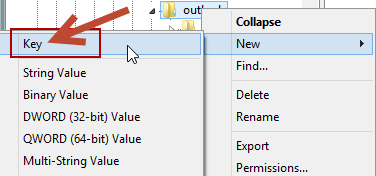
-
Tipo di file PSTe quindi premere INVIO. La schermata per questo passaggio è elencata di seguito.
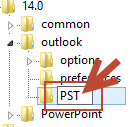
-
Fare clic con il pulsante destro PST, scegliere Nuovoe quindi fare clic su valore DWORD . La schermata per questo passaggio è elencata di seguito.
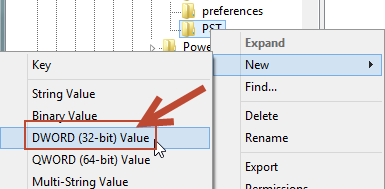
-
Digitare MaxFileSizee quindi premere INVIO due volte. La schermata per questo passaggio è elencata di seguito.
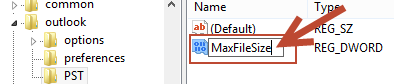
-
Nella finestra Modifica valore DWORD scegliere decimale e digitare il valore nella casella dati valore e quindi fare clic su OK. Nota 1 GB = 1 * 1024 * 1024 * 1024 byte; 1 MB = 1 * 1024 * 1024 byte; 1 KB = 1 * 1024 byte, il seguente esempio è di 1GB. La schermata per questo passaggio è elencata di seguito.
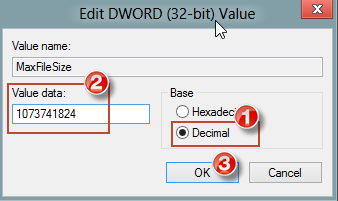
-
Ripetere i passaggi da 3 a 7 per creare un altro valore DWORD WarnFileSize.
-
Ripetere i passaggi da 3 a 7 per creare un altro valore DWORD MaxLargeFileSize.
-
Ripetere i passaggi da 3 a 7 per creare un altro valore DWORD WarnLargeFileSize e quindi chiudere il Registro di sistema. Nota: Per la distribuzione di massa di queste chiavi del Registro di sistema nei computer degli utenti finali, è possibile utilizzare lo strumento ORK.
Per automatizzare la creazione del Registro di sistema nei computer degli utenti finali, utilizzare lo strumento ORK per scenari di distribuzione. È consigliabile che i valori compresi tra i valori compresi tra la voce del Registro di sistema MaxLargeFileSize e WarnLargeFileSize la voce e la voce del Registro di sistema WarnFileSize e la voce del Registro di sistema MaxFileSize almeno 5% in modo che i processi interni sono si consiglia di continuare. Se il valore della voce del Registro di sistema MaxFileSize eccede il limite di ANSI di 2 gigabyte (GB) sul file con estensione pst o ost, il valore verrà ignorato per limitare le dimensioni di 2 GB per impedire il danneggiamento. Il valore predefinito per la voce del Registro di sistema WarnFileSizeregistry viene calcolato al 95% della voce del Registro di sistema MaxFileSize per un file UNICODE e rimane impostato su 1.950.368.768 byte per i piccoli file ANSI. Nota: È possibile impostare i limiti UNICODE oltre i valori elencati nella tabella. Tuttavia, si consiglia di non esecuzione poiché le prestazioni possono diminuire. Se i file con estensione ost o pst raggiungono il limite specificato nei registri WarnFileSize o WarnLargeFileSize, viene attivata la funzione di compattazione per tentare di ridurre la dimensione del file a un livello utilizzabile. Quando viene raggiunto il limite in WarnFileSize o il WarnLargeFileSize, non sarà possibile inviare messaggi di posta elettronica (poiché le email inviate vengono memorizzate nella cartella Posta inviata) e gli elementi non possono essere copiati o spostati all'interno del file. Se il file è un file pst di archivio utilizzato per l'archiviazione automatica, l'operazione avrà esito negativo. Tuttavia, i messaggi di posta elettronica possono essere eliminati o archiviati da un file pst o ost che viene utilizzato come percorso di recapito predefinito. Di seguito sono indicati alcuni degli errori che possono verificarsi quando i file raggiungono le dimensioni massime specificate in registri:
-
Quando si tenta di spostare elementi da un file pst o ost che ha raggiungono il limite, viene visualizzato il seguente messaggio di errore:
Impossibile spostare gli elementi. Il file < percorso > \ < nomefile >. pst ha raggiunto la dimensione massima. Per ridurre la quantità di dati nel file, selezionare alcuni elementi che non è più necessario e quindi eliminarli in modo definitivo.
-
Quando i messaggi di posta elettronica vengono recapitati a un file pst o ost che utilizza la modalità cache e il file ha raggiunto il limite, viene avviata la procedura guidata pulitura cassetta postale.










